
时间:2021-02-14 00:45:48 来源:www.win10xitong.com 作者:win10
我们在使用电脑的时候遇到了win10默认浏览器edge改成ie问题确实比较难受,有不少平时很懂系统相关的网友也许也不知道如何处理。那我们该如何是好呢?其实可以来看看小编是怎么处理的:1、在win10系统桌面,鼠标单击左下角的【Win徽标】,弹出的列表中点击齿轮状【设置图标】。2、打开win1064位电脑的设置窗口,点击【系统】就轻而易举的解决好了。要是还不明白的话就可以一起再来看看win10默认浏览器edge改成ie的修复手法。
Win10默认浏览器边缘改为ie图形教程
第一步:在win10系统的桌面上,点击左下角的【Win Logo】,在弹出的列表中点击齿轮状的【设置图标】。

第二步:打开win1064位计算机的设置窗口,点击【系统】。
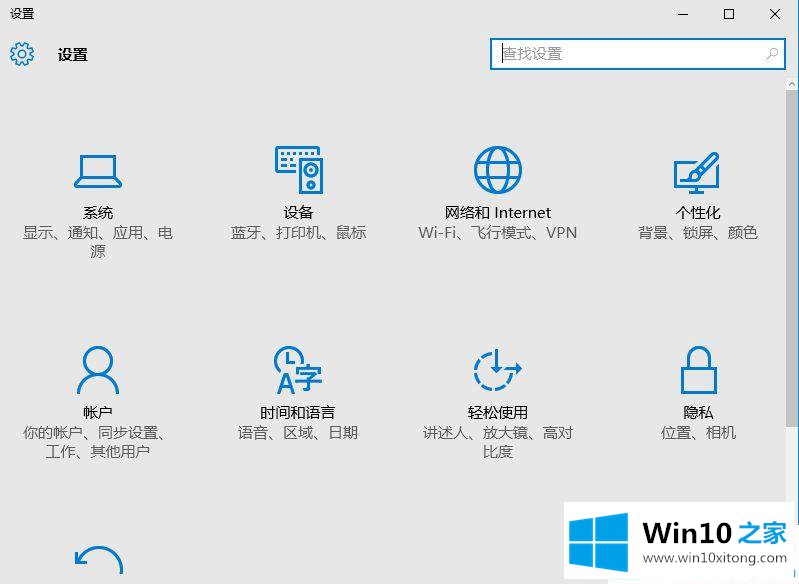
第三步:进入下面的窗口,点击左边的默认应用,连接右边的当前页面,找到Web浏览器。
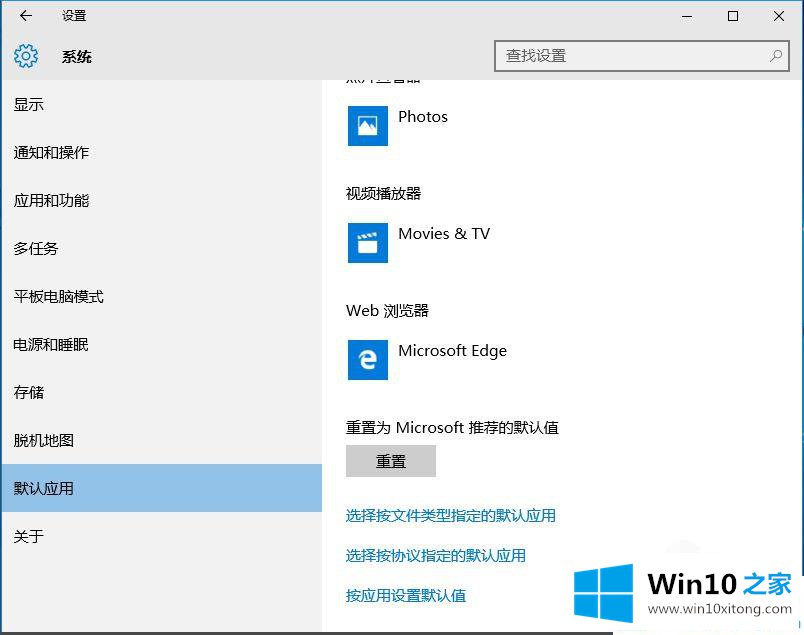
第四步:点击边缘浏览器,在弹出的【选择应用】中点击IE浏览器。
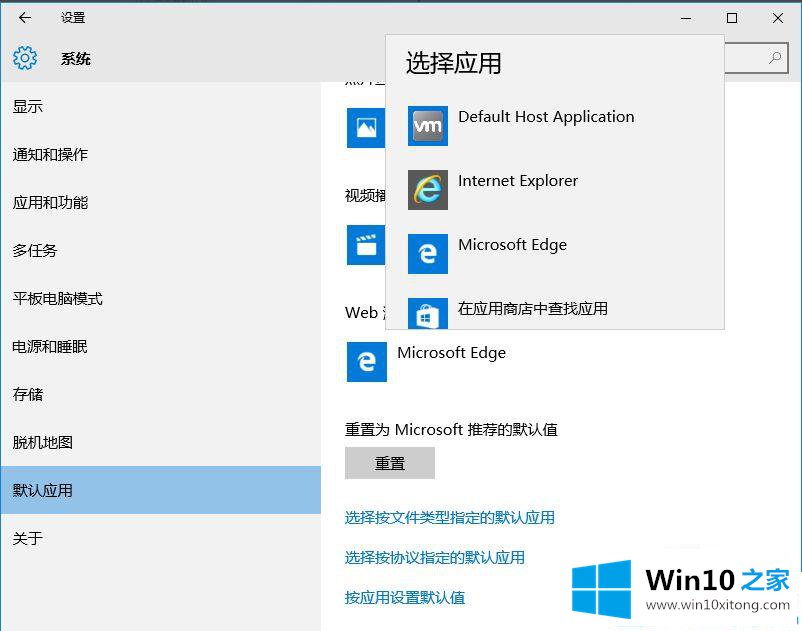
win10就是这样把edge默认浏览器切换到IE的。更多win10教程聚焦Win10 Home官网。
以上内容就是今天的全部教程了,win10默认浏览器edge改成ie的修复手法就给大家说到这里了。希望对你有所帮助。如果你需要更多的资料,请继续关注本站。